Зміст

Affinity Photo
Ефективність Потужні інструменти редагування, але деякі аспекти можна було б покращити Ціна : Доступна покупка для якісного редактора з великою цінністю Простота використання Чистий і не захаращений інтерфейс полегшує завдання редагування, але може бути повільним Підтримка Відмінна підтримка від Serif, але мало допомоги в інших місцяхРезюме
Affinity Photo це потужний і доступний редактор зображень, який має потенціал конкурувати з Photoshop для багатьох випадкових і професійних користувачів. Він має добре продуманий, настроюваний інтерфейс і швидко виконує більшість завдань редагування, частково завдяки функціям апаратного прискорення. Можливості малювання і фарбування також досить відмінні, як і інструменти векторного малювання, які також сумісні зДизайнер спорідненості.
Швидкість і чуйність при роботі з RAW-зображеннями можна було б поліпшити, але це не повинно бути достатньо великою проблемою, щоб відлякати більшість користувачів. Affinity Photo досить нова програма з точки зору розробки, але команда, що стоїть за нею, постійно працює над новими функціями і виправленнями помилок, гарантуючи, що вона може швидко перетворитися на повноцінну альтернативу Photoshop, на яку сподіваються багато фотографів.
Що мені подобається Добре продуманий інтерфейс. Потужні інструменти для редагування зображень. Відмінні інструменти для малювання та векторної графіки. Прискорення графічного процесора.
Що мені не подобається Повільне редагування RAW. Мобільний додаток тільки для iPad.
4.4 Отримати Affinity PhotoЩо таке Affinity Photo?
Це відносно новий графічний редактор, доступний для Windows і Mac. Спочатку розроблений виключно для середовища macOS, Serif постійно розвивав програму протягом 8 років і врешті-решт випустив версію для Windows.
Фотографи часто називають Affinity Photo альтернативою Photoshop, що надає повний спектр інструментів для редагування та створення зображень. Він призначений для професійних користувачів, але не надто складний для звичайних користувачів, хоча може знадобитися трохи навчання, щоб вивчити всі функції.
Чи є Affinity Photo безкоштовним?
Affinity Photo не є безкоштовним програмним забезпеченням, але ви можете отримати доступ до безкоштовної, необмеженої 10-денної пробної версії програмного забезпечення на веб-сайті Serif. Вони вимагають, щоб ви зареєструвалися в їхній базі даних електронної пошти, щоб надіслати вам посилання для завантаження пробної версії, але на момент написання цієї статті я не отримував жодного спаму або небажаних електронних листів в результаті реєстрації.
Після завершення пробного періоду можна буде придбати окрему копію програми за $54,99 (версії для Windows та macOS). Вартість версії для iPad - $21,99.
Чи працює Affinity Photo на iPad?
Одним з більш цікавих варіантів використання Affinity Photo є мобільна версія програмного забезпечення, яку вони створили для iPad. Вона дозволяє використовувати більшість функцій редагування, наявних в повній версії програми, перетворюючи ваш iPad в екранний планшет для малювання.
На жаль, аналогічної версії для Android-планшетів немає, і Serif не оголошував про плани її розробки.
Де знайти хороші навчальні посібники з Affinity Photo?
Affinity є досить новим програмним забезпеченням, тому більшість доступних навчальних посібників були створені самою компанією Affinity. Існує дуже мало книг про Affinity Photo, і жодна з них не доступна англійською мовою на Amazon.com, але компанія Affinity створила надзвичайно повний набір відеоуроків, які пояснюють всі основні функції програми.
На заставці, яка з'являється при першому завантаженні програми, також є швидкі посилання на відеоуроки, зразки зображень і спільноти в соціальних мережах, пов'язані з Affinity Photo.
Чому ви довіряєте мені для цього огляду фотографій спорідненості?
Привіт, мене звуть Томас Болдт, і я працюю з редакторами зображень протягом багатьох років у своїй кар'єрі графічного дизайнера та професійного фотографа. Мій досвід варіюється від невеликих редакторів з відкритим вихідним кодом до стандартних програмних пакетів, і це дало мені широке уявлення про те, чого може досягти хороший редактор, а також про те, як може розчарувати погано розроблений редактор.
Під час мого навчання на графічного дизайнера ми витратили досить багато часу як на використання цих програмних пакетів, так і на розуміння логіки, яка пішла на розробку їх користувальницьких інтерфейсів, і це також допомагає мені відокремити хороші програми від поганих. Я завжди в пошуках нової програми, яка може допомогти покращити мій робочий процес, тому я ставлюся до всіх своїх редакторських оглядів так, ніби яМожливо, я сам розгляну можливість скористатися програмою.
Відмова від відповідальності: компанія Serif не надала мені жодної компенсації або винагороди за написання цього огляду, а також не мала жодного редакційного вкладу або контролю над остаточними результатами.
Детальний огляд Affinity Photo
Примітка: Affinity Photo - це велика і складна програма з широким спектром функцій, і у нас немає місця, щоб розглянути їх всі в цьому огляді. Щоб отримати повний огляд функцій, пропонованих в Affinity Photo, ви можете переглянути повний список функцій тут. Скріншоти в наступному огляді були зроблені з Windows-версією програмного забезпечення, але версія для Mac повинна бути майже такою ж, тільки зкілька незначних варіацій інтерфейсу.
Інтерфейс користувача
Інтерфейс користувача Affinity Photo слідує дуже схожій моделі, яка використовується Photoshop, але це добре. Він чистий, чіткий і мінімалістичний, що дозволяє вашому робочому документу бути в центрі уваги. Кожен елемент інтерфейсу можна налаштувати, щоб дозволити вам створити макет, який відповідає вашим конкретним потребам, що є величезною підмогою для тих, хто хоче оптимізувати свій робочий процес.

Загалом, Affinity Photo розбитий на п'ять модулів, які вони називають "персонами", доступ до яких здійснюється у верхньому лівому куті і які зосереджені на певних завданнях: Фото, Ліквіфікація, Розробка, Тонове мапування та Експорт. Це дозволяє зробити інтерфейс максимально мінімалізованим, але при цьому надає всі інструменти, необхідні для повного спектру завдань редагування.
Більшу частину часу користувачі будуть знаходитися на панелі "Розробка" для роботи з RAW-зображеннями або панелі "Фото" для загального редагування, малювання та малювання. Панель "Розрідження" призначена виключно для версії Affinity інструменту "Розрідження / Деформація сітки", а панель "Відображення тонів" в першу чергу призначена для створення і роботи з HDR-зображеннями. Остання панель - "Експорт" - не потребує пояснень, оскільки вона дозволяєВи зможете вивести свій готовий шедевр у найрізноманітніших форматах.
Одним з найбільш цікавих аспектів користувацького досвіду Affinity Photo (пов'язаним, але дещо відмінним від інтерфейсу користувача) є інструмент "Помічник". Він дозволяє налаштувати реакцію програми на певні події, як ви можете бачити на зображенні нижче.

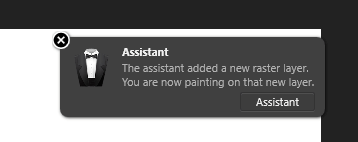
Я знайшов більшість налаштувань за замовчуванням досить корисними, але приємно мати можливість налаштувати їх, якщо ви віддаєте перевагу іншій реакції, або ви можете просто відключити все це, якщо ви хочете керувати всім вручну.
Занадто часто я перемикаюся на пензлі за допомогою комбінацій клавіш, а потім забуваю змінити шар, над яким працюю, тому я б не хотів, щоб "Інші пензлі на векторному шарі" автоматично растеризували його, а скоріше нагадували мені не працювати так швидко, що я втрачаю деталі! Такі маленькі штрихи показують, наскільки Serif інвестує в забезпечення гарного користувацького досвіду, який включає в себе зворотний зв'язок з користувачами, ііншим розробникам варто було б взяти до уваги.
Редагування RAW
Здебільшого інструменти редагування RAW в Affinity Photo є чудовими, охоплюючи всі елементи керування та інструменти, які можна очікувати від редактора зображень RAW професійного рівня.

Інструменти прості у використанні та ефективні, і навіть включають опцію перегляду зображень, яку я ніколи раніше не бачив у фоторедакторі, кілька стилів гістограми "Scope", які частіше зустрічаються у програмному забезпеченні для редагування відео. Незважаючи на те, що я переглянув і зрозумів навчальні інструкції про те, як працюють різні масштаби, я не зовсім впевнений, чому ви хочете їх використовувати - але вони, безумовно, єЯ вважаю, що вони є найбільш корисними для створення композитних зображень і забезпечення успішного поєднання різних елементів, але мені доведеться дослідити це питання детальніше, щоб з'ясувати це.

Незважаючи на загальну ефективність, у мене є дві проблеми з обробкою RAW у Affinity Photo. Перш за все, редагування часто займає напрочуд багато часу. Я розглядаю програмне забезпечення на досить потужному комп'ютері, використовуючи відносно низьку роздільну здатність RAW-зображень, але швидке регулювання повзунків налаштувань може призвести до затримки в кілька секунд до того, як зміни будуть застосовані, особливо коли кількаДеякі з базових інструментів, такі як налаштування балансу білого, працюють безперебійно, але інші, здається, потребують дещо більшої оптимізації, щоб встигати за швидким робочим процесом. Навіть застосування градієнтних масок для локального редагування відбувається надто повільно, щоб можна було легко вносити тонкі корективи.
По-друге, здається, існує деяка плутанина щодо того, як і коли застосовуються профілі автоматичної корекції об'єктива. Після перевірки списку підтримуваних комбінацій камер та об'єктивів моє обладнання повинно підтримуватися, але я не можу знайти жодних доказів застосування будь-яких коригувань. Я не впевнений, чи пов'язано це з тим, що ця функція є новою в оновленні версії 1.5, чи з якоюсь проблемою інтерфейсу, яка просто не дозволяємені переглянути/відключити виправлення, або якщо вони насправді не застосовуються належним чином.
До їх честі, команда розробників Serif постійно працює над оновленням програми, випустивши 5 основних безкоштовних оновлень програмного забезпечення з моменту випуску початкової версії 1.0, тому, сподіваємося, вони зможуть зосередитися на оптимізації коду, коли набір функцій буде повністю розширений. Версія 1.5 - це перша версія, яка доступна для Windows, тому не дивно, щоє ще деякі питання, які потребують опрацювання.
Загальне редагування зображень
Незважаючи на те, що веб-сайт Affinity Photo включає редагування RAW у верхній частині свого списку функцій, він насправді найкраще працює як більш загальний редактор для ретушування зображень. На щастя для потенційних користувачів, жодна з проблем оптимізації на етапі розробки RAW, здається, не впливає на загальне редагування фотографій, яке обробляється в персоналізації Photo.
Всі інструменти, з якими я працював, були досить чуйними на зображенні типового розміру, не показували ніяких затримок при застосуванні своїх ефектів, за винятком персони Liquify. Я не зовсім впевнений, чому Serif вважав за необхідне присвятити цілу персону/модуль інструменту Liquify, але він дійсно показував деяке певне відставання при роботі з великим пензлем, хоча менші пензлі працювали ідеальночуйним.
У Affinity Photo є ряд інших зручних інструментів для швидкого виконання поширених фотографічних завдань, таких як зшивання панорам, фокусування та HDR-об'єднання (докладніше про HDR у наступному розділі).

Зшивання панорами було простим, легким і ефективним, і дало мені можливість перевірити, наскільки добре Affinity Photo працює з великими файлами. Незважаючи на мої початкові побоювання під час попереднього перегляду в процесі зшивання, кінцевий продукт виглядає набагато привабливіше, особливо при обрізанні і поєднанні з тональним шаром і трохи більшою ретушшю. Під час роботи над цим був деякий певний лаг при редагуваннізображення, але воно надзвичайно велике, тому не зовсім безпідставно очікувати трохи повільнішої реакції, ніж при роботі з однією фотографією.

Малювання та живопис
Я не дуже добре малюю від руки, але частина Affinity Photo - це напрочуд широкий набір пензлів, які можна використовувати для цифрового живопису. Serif співпрацює зі спеціалістами з цифрового живопису DAUB, щоб включити в пакет досить багато наборів пензлів, розроблених DAUB, і вони досить цікаві, щоб змусити мене серйозно подумати про те, щоб дістати свій планшет для малювання і подивитися, що я зможу зробити.

Крім того, якщо ви хочете використовувати вектори як маски або для створення ілюстрацій, фотоперсонаж включає чудовий набір інструментів векторного малювання. Це (принаймні частково) пов'язано з іншим основним програмним забезпеченням Serif, Affinity Designer, який є векторною програмою для ілюстрацій та макетів. Це дає їм хороший досвід того, як зробити векторний малюнок ефективним, і це показує, коливикористовуючи свої інструменти.
Tone Mapping
Цікавим доповненням до програми є персонаж Tone Mapping, що дозволяє користувачам працювати зі справжніми 32-бітними HDR (високий динамічний діапазон) зображеннями, об'єднаними з декількох вихідних зображень у дужках, або створювати HDR-подібний ефект з одного зображення.
Початкове завантаження персони Tone Mapping може зайняти деякий час, але це може дати деякі цікаві результати дуже швидко навіть з одного зображення. Особисто я не є великим шанувальником типового вигляду HDR, оскільки вони часто здаються надмірно переобробленими, але за певних обставин це може бути ефективно. (Для тих, хто цікавиться HDR, вам може бути цікаво почитати наші огляди на Aurora.HDR та Photomatix Pro, дві найпопулярніші програми для створення HDR-зображень на ринку).

Чомусь, я не розумію, робота з масками в цій персоні не така проста, як могла б або повинна була б бути. Досить легко працювати пензлем, щоб замаскувати певні ділянки для застосування локальних ефектів, і досить легко застосувати градієнт до зображення, щоб імітувати ефект градуйованого фільтра.
Проте градієнтні маски і маски-пензлі розглядаються як окремі об'єкти, і ви не можете редагувати градієнтну маску за допомогою пензля. Наприклад, якщо ви хочете відкоригувати небо тільки для того, щоб виділити цікаві деталі в хмарах, але на передньому плані є об'єкт, який перетинається з горизонтом, градієнтна маска буде застосована до нього, і вилучити його з маскованої області не вдасться.
Причини моїх рейтингів
Ефективність: 4/5
В цілому, Affinity Photo - відмінний редактор зображень з усіма інструментами, які можна очікувати від програми професійного рівня. Однак він не ідеальний, оскільки імпорт і розробка RAW можуть бути оптимізовані для поліпшення відгуку, а обробка великих файлів також може отримати вигоду від тієї ж оптимізації. Якщо ви регулярно працюєте з зображеннями з дуже високою роздільною здатністю, можливо, ви захочете протестувати кілька з них за допомогою пробної версії.перед здійсненням покупки, щоб переконатися, що вона зможе задовольнити ваші вимоги.
Оцінка: 5/5
Одним з найпривабливіших аспектів Affinity Photo є його доступність. Всього за 54,99 доларів США за окрему одноразову покупку, він забезпечує вражаючу цінність за ваш долар. Користувачі, які придбають програму під час випуску версії 1.0+, отримають будь-які майбутні оновлення до версії 1 безкоштовно, що забезпечує ще більшу цінність, оскільки Serif все ще перебуває в процесі розробки нових функцій.
Зручність використання: 4,5/5
В цілому, Affinity Photo досить проста у використанні, як тільки ви звикнете до загального макету інтерфейсу. Інтерфейс чистий і не захаращений, що полегшує редагування, і його можна налаштувати відповідно до ваших конкретних потреб. Налаштовуваний інструмент "Помічник" також забезпечує вражаючий ступінь контролю над тим, як програма реагує на ваше введення, і іншим розробникам варто було б впровадити щось подібне.схожі за своїми програмами.
Підтримка: 4/5
Serif надала чудовий і надзвичайно повний спектр відеоуроків про те, як користуватися програмним забезпеченням, і існує активний форум і спільнота користувачів у соціальних мережах, які, здається, із задоволенням допомагають іншим користувачам. Можливо, тому, що Affinity все ще відносно нова, немає великої кількості навчальних посібників або іншої допоміжної інформації, доступної зі сторонніх джерел.
Я ніколи не вважав це необхідним, але якщо вам потрібно зв'язатися з технічною підтримкою Serif, здається, що форум є єдиним варіантом. Хоча я ціную цінність допомоги натовпу, було б непогано мати більш прямий зв'язок з персоналом служби підтримки через систему квитків.
Альтернативи фотографій спорідненості
Adobe Photoshop (Windows/Mac)
Photoshop CC є безумовним лідером у світі редагування зображень, але він мав набагато довший цикл розвитку, ніж Affinity Photo. Якщо ви шукаєте редактор зображень професійної якості, який має ще більш повний набір функцій, ніж Affinity Photo, Photoshop - відмінний вибір. У ньому є величезна кількість навчальних посібників і допоміжних ресурсів, які допоможуть вам навчитися, хоча цілком можливо, щоВи ніколи не дізнаєтеся всі секрети, які він може запропонувати. Доступний як частина пакету підписки Adobe Creative Cloud з Lightroom за 9,99 доларів США на місяць. Повний огляд Photoshop CC можна прочитати тут.
Adobe Photoshop Elements (Windows/Mac)
Photoshop Elements - це молодший брат повної версії Photoshop, орієнтований на більш випадкових користувачів, які все ще хочуть мати потужні можливості редагування зображень. Для більшості типових цілей редагування зображень Photoshop Elements зробить цю роботу. Він дорожчий за Affinity Photo на 99,99 доларів США за одноразову безстрокову ліцензію, або ви можете оновити його з попередньої версії за 79,99 доларів США. Читати повну версію програми PhotoshopОгляд елементів тут.
Corel PaintShop Pro (Windows)
PaintShop Pro - ще один конкурент за корону Photoshop для редагування зображень, хоча і орієнтований на більш випадкових користувачів. Він не настільки добре розвинений, як Photoshop або Affinity Photo, але має кілька чудових варіантів цифрового живопису та створення зображень. Версія Pro доступна за 79,99 доларів США, а пакет Ultimate доступний за 99,99 доларів США. Прочитайте наш повний огляд PaintShop Pro.тут.
Для тих, хто задається питанням, чи є Luminar кращим за Affinity Photo, ви можете прочитати наш детальний порівняння Luminar з Affinity Photo тут.
Висновок
Affinity Photo - це потужна програма для редагування зображень, яка забезпечує відмінний баланс між функціями професійного рівня та доступністю. Фотографи високого класу можуть бути не повністю задоволені обробкою та рендерингом RAW, але для більшості користувачів вона зможе задовольнити всі їхні потреби в редагуванні зображень.
Вона ще не зовсім готова до звання "вбивці фотошопу", яке дали їй деякі фотографи, але це дуже перспективна програма з чудовою командою розробників, яка присвятила себе створенню якісної альтернативи.

